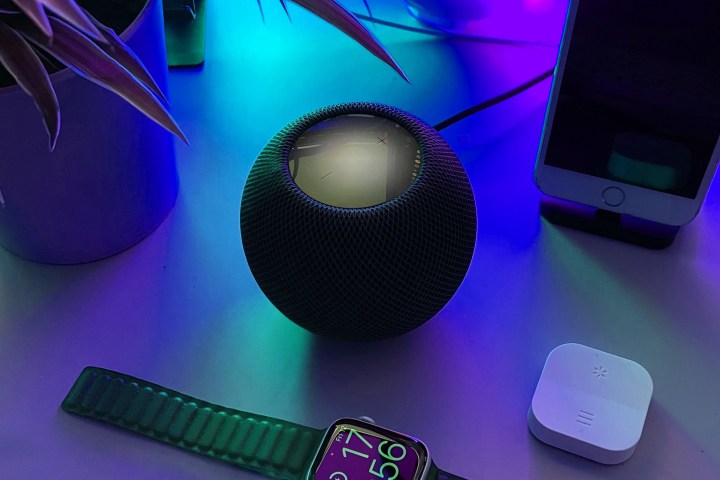6 настроек HomeKit, которые вы должны отключить (или изменить) прямо сейчас
Благодаря тому, что Homepod Mini настолько доступен, а слухи о том, что скоро может появиться новая версия Homepod, популярность HomeKit начала расти. Apple обычно рекламируется как одна из лучших компаний по обеспечению безопасности информации, но вы всегда можете сделать больше.
Всякий раз, когда вы задаете Siri вопрос или отдаете команду, в Apple отправляется информация о вашем запросе. Хотя Apple делает все возможное, чтобы скрыть уникальную информацию о вас, она по-прежнему собирает контактную информацию, музыкальные предпочтения, статистику использования умного дома и многое другое. Хотя Apple даже доходит до того, что удаляет информацию, которую она собирает у вас через шесть месяцев, есть настройки, которые вы можете отключить (или настроить), чтобы свести к минимуму объем личных данных, к которым у Apple есть доступ.
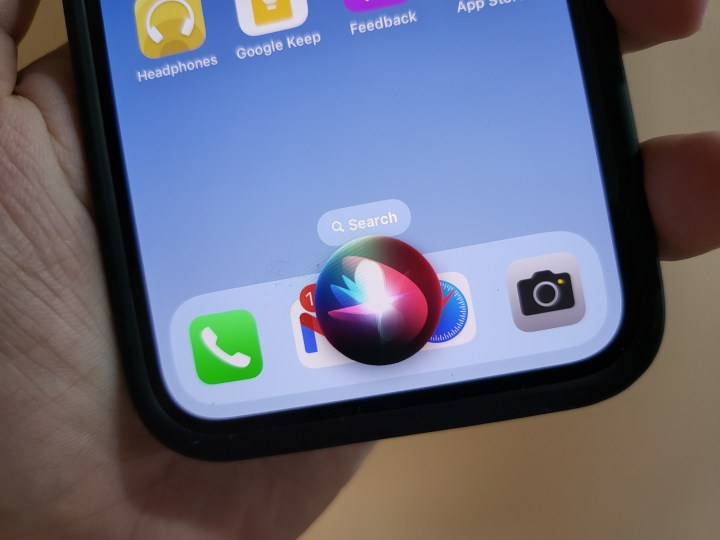
Отключить триггерное слово «Привет, Siri»
Этот параметр, вероятно, будет первым, который вы захотите отключить на своих HomePods, особенно если вы обычно носите с собой iPhone или Apple Watch. Чтобы отключить это, вам нужно коснуться верхней части HomePod, чтобы задать Siri вопрос. Этот параметр также не позволяет Siri постоянно слушать, даже если Apple говорит, что слушает только слова-триггеры.
Чтобы изменить поведение «Привет, Siri», сначала перейдите в « Настройки », а затем в « Siri и поиск». После этого коснитесь, чтобы отключить функцию «Слушать «Привет, Siri», и нажмите «Домой» или «Боковую кнопку» для Siri .
Включить звуковые сигналы подтверждения
Этот параметр гарантирует, что звук звонка (или любой другой звук, который вы выберете) будет воспроизводиться, когда Siri активно слушает запрос. Имеет смысл, что вы захотите знать, когда Siri активно слушает, особенно если вы не были тем, кто его запускал.
Чтобы внести это изменение, вам сначала нужно перейти в приложение «Дом», а затем выбрать конкретный HomePod, коснувшись и удерживая конкретное устройство. Прокрутите список вниз и нажмите « Включить звук при использовании Siri» .
Отключить историю прослушивания
С помощью этого параметра вы можете запретить Siri доступ к информации из Apple Music и Podcasts. Apple использует эту информацию, чтобы узнать больше о том, что вам нравится, и слушать музыкальные предложения.
Чтобы отключить историю прослушивания в мультимедийных приложениях, перейдите в приложение «Дом» и нажмите «Настройки дома». Оттуда коснитесь пользователя, а затем выберите « Обновить историю прослушивания» . После этого вы можете отключить историю прослушивания для каждого HomePod или другого аксессуара.
Отключить службы определения местоположения
Хотя вы не будете перемещать свой Homepod с места на место, он будет знать, куда вы взяли свой iPhone и другие устройства. Он также может узнать, какие адреса вы считаете Домашним, Рабочим и другими сохраненными местами. Удаление этих местоположений с ваших устройств не позволит никому их найти.
Чтобы отключить службы, откройте « Настройки » и перейдите в категорию « Конфиденциальность ». Затем выберите Службы геолокации, Siri и Диктовка > Никогда .
Удалить сохраненную историю Siri
Вы можете удалить свой запрос Siri и историю диктовки. Если вы не хотите, чтобы Apple хранила его в течение этих шести месяцев, несколько быстрых нажатий удалят всю эту информацию.
Чтобы удалить историю Siri, откройте приложение « Настройки » и перейдите к Siri & Search . Оттуда выберите «История Siri и обнаружения» > «Удалить историю Siri и диктовки» .
Отключить интеграцию приложений
Если вы все еще хотите использовать некоторые приложения с запросами или диктовкой Siri, вы можете настроить, какое приложение будет использовать Siri. Этот параметр позволит вам использовать Siri только с теми приложениями, которые в этом нуждаются.
Чтобы указать, какие приложения могут интегрироваться с Siri, перейдите в приложение « Настройки ». Перейдите в категорию Siri & Search и выберите конкретное приложение, с которым вы хотите изменить поведение Siri. Затем установите или снимите флажок « Использовать с помощью Ask Sir i».
Apple может превзойти конкурентов в защите конфиденциальности пользователей, но это все еще крупная компания с миллионами пользователей. Некоторые данные будут просачиваться сквозь трещины. Вы можете выполнить следующие действия, чтобы уменьшить объем данных, которые HomeKit может собрать о вас, и внести свой вклад в обеспечение безопасности вашей информации.